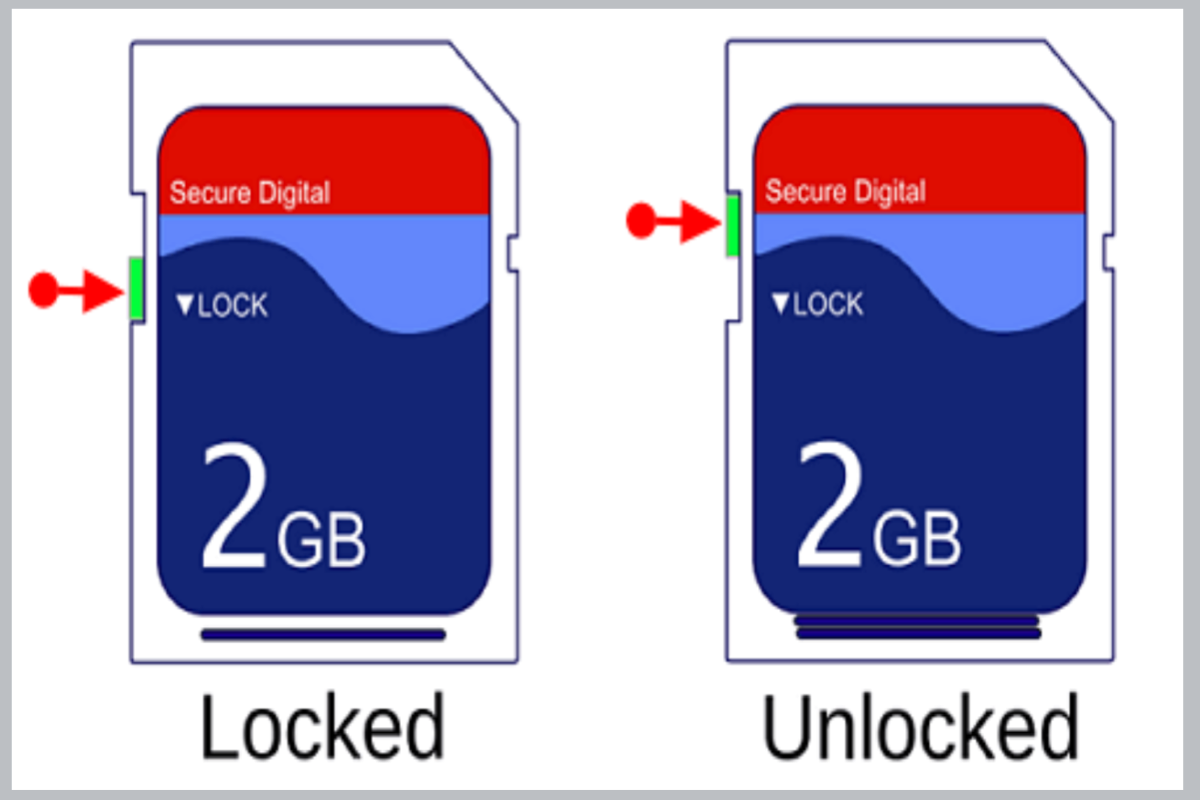Siendo compatible con una variedad de dispositivos, las tarjetas SD se utilizan ampliamente para almacenar fotos, videos, documentos y otros elementos. Pero inesperadamente, al insertar la tarjeta SD en su computadora, aparece "su tarjeta SD está bloqueada" u otras mensajes de error.
Además, una tarjeta SD bloqueada le impide editar, borrar y mover archivos en ella. Si te encuentras en la misma situación, lee esta publicación para saber cómo desbloquear una tarjeta SD de múltiples formas.
¿Qué sucede cuando una tarjeta SD está bloqueada?
Hay un interruptor de bloqueo en cada tarjeta SD utilizado para proteger los contenidos almacenados de la eliminación y sobreescritura accidental, esta función se conoce como protección contra escritura. Cuando deslizas el interruptor para bloquear la tarjeta SD, puedes acceder solo en modo de lectura, viendo los contenidos en ella.
Sin embargo, te impide modificar los contenidos en ella cuando la tarjeta SD está protegida contra escritura, cualquier operación de escritura como guardar y borrar un archivo están prohibidas cuando el interruptor de bloqueo está activado. En este caso, es posible que desees saber cómo desbloquear la tarjeta SD para obtener acceso completo a ella.
¿Qué provoca que la tarjeta SD esté bloqueada?
Concluimos algunas razones comunes por las cuales la tarjeta SD se bloquea:
- Su interruptor de la tarjeta SD puede activarse debido a la fricción.
- Cambiar posiblemente los permisos de acceso de archivo/carpeta o configurar la tarjeta SD en solo lectura.
- Seleccione la opción incorrecta en el menú de la cámara o en una aplicación de Android para habilitar la protección de escritura en la tarjeta SD.
- Su tarjeta SD puede volverse inaccesible debido a la corrupción del sistema de archivos.
- Daños físicos en la tarjeta SD.
¡Comparte esta publicación con personas que necesitan desbloquear sus tarjetas SD!
¿Cómo desbloquear una tarjeta SD en 6 formas?
Si desea modificar el contenido en la tarjeta SD bloqueada, deberá desbloquear la tarjeta SD para poder obtener acceso completo de lectura y escritura sin limitaciones. En esta parte, resumimos 6 métodos efectivos para desbloquear la tarjeta SD, ahora profundicemos en los detalles de cada uno de ellos.
- Desbloquear la tarjeta SD con el interruptor de bloqueo
- Desbloquear la tarjeta SD a través de CMD
- Desbloquear la SD cambiando los permisos de archivo
- Desbloquear la tarjeta SD utilizando el Editor del Registro
- Desbloquear la tarjeta SD con contraseña en Android
- Desbloquear la tarjeta SD mediante formateo
Desbloquear la tarjeta SD con el interruptor de bloqueo
En caso de que el interruptor de bloqueo de su tarjeta SD esté activado por fricción o caída, simplemente deslice el interruptor a la posición de desbloqueo para quitar la protección contra escritura en la tarjeta SD. Esta es la forma más fácil de desbloquear una tarjeta SD protegida contra escritura. Si el interruptor de bloqueo está roto, suelto o se mueve con facilidad, y no puede apagarlo, la tarjeta SD debe ser reemplazada.
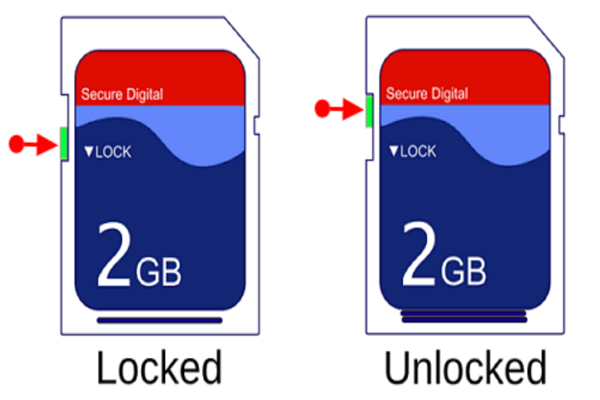
Desbloquear la tarjeta SD a través de CMD
Quizás no haya un interruptor de bloqueo en la tarjeta SD, o no pueda acceder directamente a la tarjeta SD incorporada en los dispositivos, entonces puede usar el Diskpart en Windows 10/8/7 para quitar la protección contra escritura de la tarjeta micro SD.
- Conécte la tarjeta SD a su computadora.
- Haga clic en el menú de Windows y busque Símbolo del sistema, luego haga clic en Ejecutar como administrador.
- Escriba los comandos a continuación uno por uno y presione Enter después de cada uno, y reemplace # con el número de su tarjeta SD.diskpartlist diskselect disk #attributes disk clear readonly
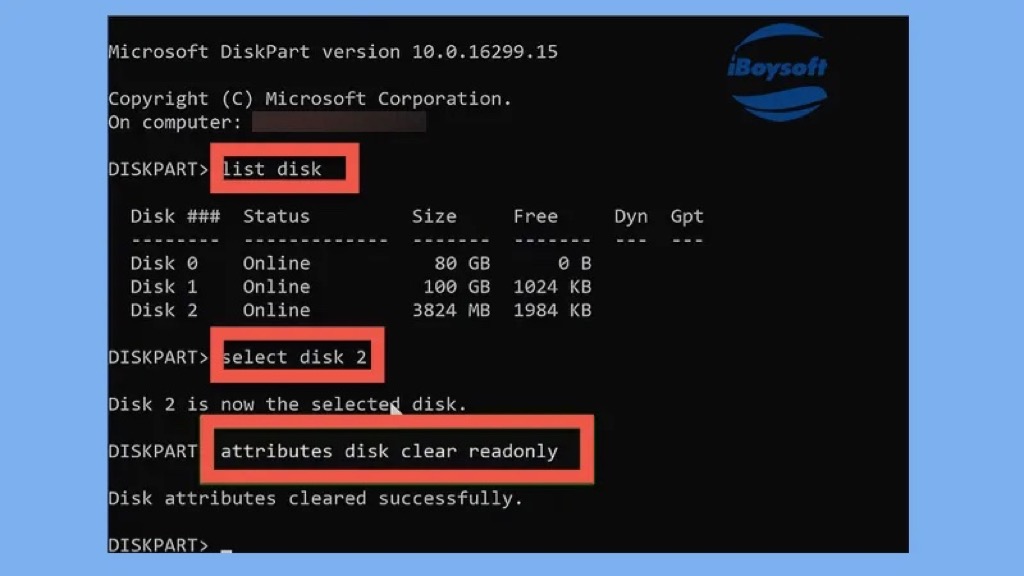
- Salga de Diskpart y vuelva a acceder a la tarjeta SD.
Desbloquear la SD cambiando los permisos de archivo
Algunas cámaras tienen características de protección incorporadas para evitar la eliminación accidental, lo que podría hacer que una parte de las fotos de la tarjeta SD esté bloqueada. Puede navegar a los ajustes de su cámara para desactivar la función de protección de fotos. Alternativamente, puede desbloquear los archivos cambiando los permisos de archivo.
En Windows:
- Inserte la tarjeta SD en su computadora.
- Vaya a Explorador de archivos de Windows, localice los archivos bloqueados y seleccione Propiedades en el menú contextual.
- Desmarque la casilla de Solo lectura.
- Encuentre su tarjeta SD ahora y seleccione Propiedades, elija la pestaña Seguridad y elija
Everyone bajo Grupos o nombres de usuarios. - Haga clic en Everyone, y Permita todas las opciones de acceso en la lista de Permisos para Everyone.
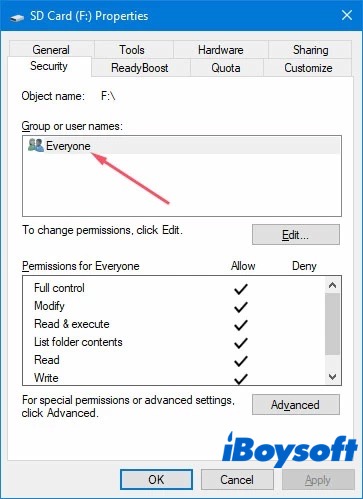
- Haga clic en OK para aplicar la configuración.
En Mac:
- Conecte la tarjeta SD a su dispositivo Mac.
- Haga clic en el icono de la tarjeta SD en el escritorio. (¿Cómo arreglar que la tarjeta SD no aparezca en Mac?)
- Elija Obtener información en el menú desplegable.
- Haga clic y desbloquee el candado inferior con su contraseña de administrador.
- En la sección Compartir y permisos, seleccione un usuario, grupo o everyone, luego haga clic en Solo lectura y elija Lectura y escritura para cambiar los permisos en Mac.
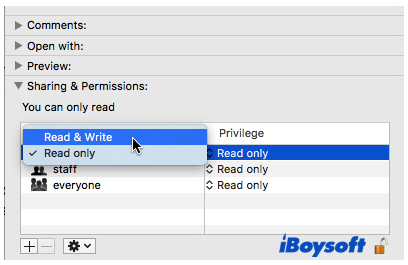
Desbloquear la tarjeta SD utilizando el Editor del Registro
El Editor del Registro es otra forma disponible en Windows para quitar la protección contra escritura de la tarjeta SD. Este es un método más avanzado, y debe ser cauteloso durante el proceso para evitar problemas.
- Mantenga su tarjeta SD/micro SD conectada a la computadora con Windows.
- Presione Windows + R juntos para abrir la ventana Ejecutar.
- Escriba regedit y presione Enter para navegar a Editor del Registro.
- Expanda la carpeta en el panel izquierdo siguiendo la siguiente ruta: HKEY_LOCAL_MACHINE\SYSTEM\CurrentControlSet\Control\StorageDevicePoliciesSi no hay una carpeta StorageDevicePolicies, haga clic derecho en la carpeta Control y elija Nuevo > Clave para crear una nueva clave llamada StorageDevicePolicies.
- Haga clic derecho en la carpeta StorageDevicePolicies y haga clic en Nuevo > Valor DWORD (32 bits) para crear un nuevo valor llamado WiteProtect.
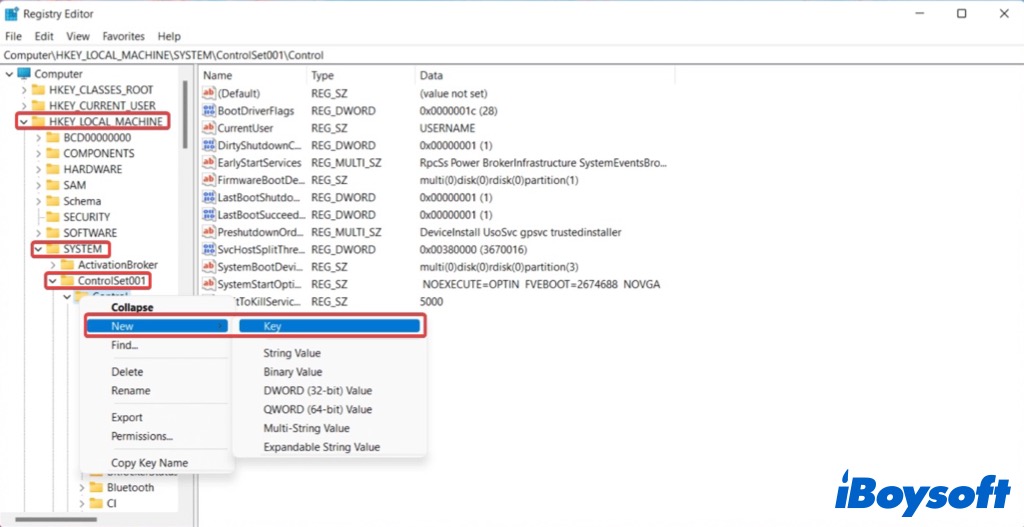
- Haga doble clic en la clave WriteProtect y establezca sus datos de valor como 0 y haga clic en OK.
- Salga del Editor del Registro y vuelva a conectar la tarjeta SD.
Desbloquear la tarjeta SD con contraseña en Android
Si bloquea la tarjeta SD en su teléfono Android con una contraseña, entonces puede descifrarla con la contraseña para que los contenidos almacenados en ella sean escribibles. Así es como desbloquear la tarjeta SD con la contraseña en Android, los pasos pueden variar dependiendo de los diferentes teléfonos.
- Inserte la tarjeta SD en el teléfono fuente. Vaya a la aplicación Configuración y toque Bloqueo de pantalla y seguridad.
- En la parte inferior, toque Descifrar tarjeta SD.
- Toque DESCIFRAR TARJETA SD e ingrese su contraseña. Espere a que termine el proceso.
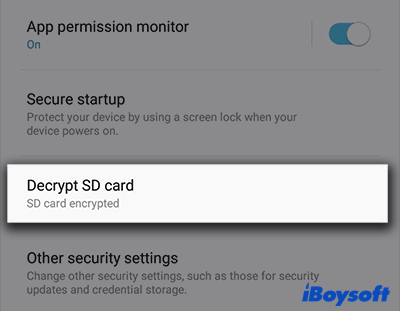
Desbloquear la tarjeta SD mediante formateo
Desafortunadamente, los métodos mencionados anteriormente no pueden desbloquear la tarjeta SD, la tarjeta SD puede estar lógicamente dañada. Entonces formatear la tarjeta SD es el último recurso para quitar la protección contra escritura de ella y hacer que la tarjeta SD sea tanto legible como escribible.
Sin embargo, borrará todos los datos en la tarjeta SD. Por lo tanto, se recomienda realizar una recuperación de datos de la tarjeta SD para rescatar los datos perdidos/borrados de la tarjeta SD bloqueada antes de formatearla.
¿Estos métodos funcionan para desbloquear la tarjeta SD? Si la respuesta es sí, ¿por qué no compartirlo para ayudar a más personas?
¿Cómo recuperar datos de una tarjeta SD bloqueada?
Cuando la tarjeta SD está bloqueada y no logras desbloquearla con los métodos que mencionamos anteriormente, estás enfrentando el riesgo de perder todos tus datos en la tarjeta SD, incluyendo fotos importantes, videos y documentos. ¡Por lo tanto, es de gran necesidad recuperar los datos de una tarjeta SD bloqueada lo antes posible antes de formatearla!
Entonces, el software profesional de recuperación de tarjetas SD es lo que necesitas para rescatar tus datos cruciales en la tarjeta SD bloqueada. iBoysoft Data Recovery for Windows es tu mejor opción. Cuenta con una alta tasa de éxito en la recuperación, un entorno libre de riesgos y confiabilidad.
Mejor Software de Recuperación de Archivos - iBoysoft Data Recovery para Windows
- Recupera fotos, documentos, archivos de audio, videos, correos electrónicos, etc. eliminados.
- Recupera archivos eliminados de discos duros, SSD, unidades flash, tarjetas SD, etc.
- Recupera datos de varios escenarios, incluyendo eliminación, formateo, corrupción, etc.
- Recupera datos de unidades encriptadas con Bitlocker y unidades RAW.
- Compatible con Windows 11/10/8.1/8/7/Vista/XP y Windows Server.
- Soporta unidades formateadas en NTFS, exFAT y FAT32.
- Soporta más de 1000+ formatos y tipos de archivos.
Lectura única y libre de riesgos
Steps to recover data from locked SD card:
- Descarga e instala iBoysoft Data Recovery for Windows en tu computadora.
- Conecta la tarjeta SD a tu computadora y ejecuta el software de recuperación.
- Selecciona el módulo Recuperación de datos en la interfaz principal.

- Elige tu tarjeta SD de la lista de dispositivos detectados y haz clic en Siguiente para buscar archivos perdidos/eliminados.
- Haz clic derecho en los archivos y prévisualos seleccionando Previsualización.

- Haz clic en Recuperar para guardar el archivo en una ubicación diferente.
Si has logrado recuperar los datos perdidos de la tarjeta SD, comparte el software de recuperación de datos con otros.
Conclusión
Aunque bloquear la tarjeta SD puede proteger los datos de accesos maliciosos o eliminaciones accidentales, a veces puedes querer desbloquear la tarjeta SD para poder modificar archivos en ella. Aquí te presentamos 6 métodos que puedes aplicar para desbloquear la tarjeta SD. Si necesitas recuperar datos de la tarjeta SD bloqueada, prueba iBoysoft Data Recovery para Windows.
Preguntas frecuentes sobre cómo desbloquear tarjeta SD
- Q¿Cómo desbloqueo la memoria de mi tarjeta SD?
-
A
Encuentra el pequeño interruptor en el lateral de la tarjeta SD, que suele estar en la parte superior izquierda cuando se ve desde el frente. Para desbloquear la tarjeta SD, mueve el interruptor hacia arriba
- Q¿Cómo desbloqueo mi tarjeta SD sin un interruptor?
-
A
Si no hay interruptor, puedes probar otros métodos que iBoysoft proporciona aquí para desbloquear la tarjeta SD, incluyendo CMD, Editor de Registro, cambio de permisos de archivo, uso de contraseña y formateo.
- Q¿Cómo desbloqueo mi tarjeta SD en mi Android?
-
A
Inserta la tarjeta de memoria en tu Android. Abre Configuración, ve a Bloqueo de pantalla y seguridad, luego elige Desencriptar tarjeta SD.